很多小伙伴在电脑上操作的时候很多时候都遇到了0x000007b蓝屏的情况,所以下面就给你们带来了0x000007b蓝屏修复方法,快来一起看看解决方法吧。
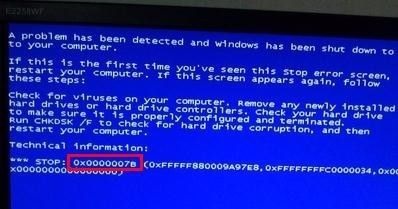
启动无限蓝屏0x000007b怎么修复:
方法一:
1、先强制重启电脑,等待开机画面出现后按下快捷键“F12”进入bios系统中。
2、进入bios启动项设置界面,用方向键将光标移动到“advanced”。
3、然后再次选择“SATA Configuration”并按下回车键进行确认。
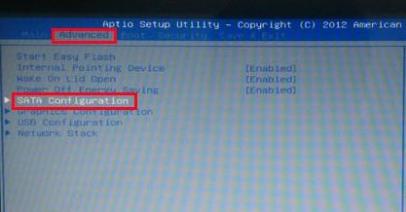
4、之后会出现一个选择窗口,通过方向键选择“AHCI”模式,并按下回车执行。
5、最后按下F10保存,随后进行重启当电脑重启完后进入系统加载界面即可。
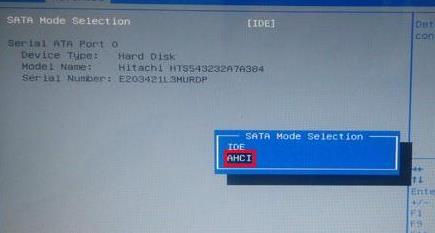
方法二:
1、如果我们我们更改玩硬盘模式,还是会遇到蓝屏,那么就只能选择重装系统了。
2、本站提供的系统经过测试可以稳定运行,而且安装起来非常方便。

以上就是电脑之家为您带来的0x000007b蓝屏修复方法,关键是一定要先进入bios系统~想了解更多的问题请收藏电脑之家哟。欢迎您的查看。


















